Некоторые пользователи могут встретиться с ситуацией, когда у них на компьютере вдруг становятся размытые шрифты Windows 10. Причем это может быть в отдельных программах или же во всей системе. Подобное часто наблюдается после масштабирования дисплея. Но иногда это происходит по другим причинам. В статье далее я расскажу самые популярные способы, которые должны помочь решить проблему.
- Перезапуск
- Разрешение дисплея
- Приближение
- Нечеткий шрифт в приложении
- ClearType
- Программа
Перезапуск
Сразу стоит упомянуть, что, если проблемы с отображением символом появились при масштабировании экрана на 125 и более процентов, не стоит сразу волноваться. Возможно, нужно просто перезагрузить операционную систему. Это нередко помогает, даже если ранее вы уже выключали устройство. Ведь в десятой версии эти механизмы не являются одним и тем же.
Разрешение дисплея
Этот пункт предназначен для тех пользователей, которые не полностью понимают такие понятия, как «Физическое и установленное разрешения». И тем более он будет полезным юзерам, не знающим, почему эти параметры должны соответствовать друг другу.
Как убрать размытые шрифты и окна Windows 10 FIX

Итак, как говорилось выше, современные мониторы имеют физическое разрешение. Оно является количеством пикселей по горизонтали и вертикали. Например, 1024*768. И когда в системе установлено разрешение, не подходящее по соотношению к размерам монитора, часто появляется искажение картинки и шрифтов, в частности.
Стоит отметить, что с этой проблемой часто встречаются юзеры, ведь в поиске даже можно найти запросы, типа: «Vfix blurry apps and fonts in Windows 10». А потому недуг не редкий. Если же вы заметили проблемы с текстом, стоит сначала убедиться в правильном выставлении соответствующего параметра. В случае, когда вам пришлось поменять свойство, и теперь шрифт кажется чересчур мелким – это можно исправить при масштабировании.
Физическое разрешение указывается в технических характеристиках устройства отображения. Если вы не знаете, где их искать – отправляйтесь на официальный сайт производителя. Здесь вы сможете найти все, что необходимо.
Меняется вышеуказанный параметр просто:
- На пустом месте на рабочем столе нажимаем ПКМ и в появившемся списке выбираем «параметры экрана».
- Откроется окно, в котором выбираем «Дополнительные…».
- Теперь ставим подходящие показатели.
В случае, когда в списке нет нужных цифр, скорее всего проблема заключается в драйвере на видеокарту. Для этого опять же отправляйтесь на официальный ресурс создателей соответствующего компонента.
Важно! Если у вас установлено несколько мониторов (в том числе и телевизор), на которых картинка повторяется, на обоих используется одно и то же разрешение. И часто в таких ситуациях дисплеи имеют неподходящие друг другу параметры.
- Нажимаем «Win+P».
- Указываем на «Расширить».
- Для каждого из устройств выбираем правильные свойства.
Приближение
В случае, когда проблемы появились при масштабировании 150 процентов или другом соотношении, проделываем следующие движения:
- Нажимаем «Win+R» и вводим «dpiscaling».

- Выбираем «Установить настраиваемый уровень…».

- Указываем 100%.
- Нажимаем на рабочем столе ПКМ, а затем «Параметры экрана».
- Также устанавливаем на 100.

- Перезапускаем устройство.
Если это не помогло, можно попробовать указать в разных элементах различные цифры.
Нечеткий шрифт в приложении
Не каждая программа способна найти быстрое решение при масштабировании 125 или другом соотношении – некоторым приходится даже скачивать дополнительные компоненты с сервера. А потому в приложениях можно также нередко наблюдать проблемы с отображением текста.
Решение заключается в следующем:

- Находим ярлык и вызываем на нем контекстное меню.
- Выбираем «Свойства».
- Откроется меню, в котором необходимо перейти на вкладку «Совместимость».
- Устанавливаем галочку в строке «Отключить масштабирование при…».
- Подтверждаем действия, нажатием «Применить» и «Ок».
Уже при следующем запуске приложения, проблемы не должно быть.
ClearType
Иногда при использовании некорректных драйверов для видеокарты, проблемы с размытием шрифта появляются в случае активной функции сглаживания ClearType. Обычно последняя включена по умолчанию. Особенно для ЖК-мониторов.

Стоит попробовать отключить данный параметр. Для этого выполняем следующее:
- Открываем «Пуск». Вводим в поиске «ClearType».
- Появится подходящая строка. Запускаем.
- Увидим новое окно.
- Снимаем галочку с единственного пункта. Или же наоборот – ставим ее.
- Сохраняемся, перезагружаемся и проверяем.
Программа
Еще одним вариантом, как исправить существующую проблему, является использование приложения DPI Blurry Fix. На самом деле, оно использует один из вышеуказанных способов. Правда, делает все это автоматически.

Его можно скачать (бесплатно), установить и выбрать подходящие параметры.
Если и это не помогло – возможно стоит задуматься о переустановке операционной системы.
Надеюсь, статья поможет вам справиться с описываемой проблемой. Подписывайтесь и рассказывайте друзьям!
Источник: windwix.ru
Как исправить размытое изображение на мониторе Windows 10
Чаще всего эта проблема возникает из-за плохого разрешения, неправильного масштабирования или сбоя драйвера видеокарты или монитора. Поэтому средство лечения зависит от причины.
Способ 1: Установка корректного разрешения
Чаще всего эта проблема возникает из-за неправильного разрешения, например, 1366×768 при «родном» 1920×1080. Это можно проверить и установить правильное разрешение через «Настройки экрана».
- Перейдите на «Рабочий стол», наведите курсор на любое пустое место на нем и щелкните правой кнопкой мыши. Появится меню, в котором нужно выбрать пункт Настройки экрана.

Откройте раздел ‘Display’, если это не произошло автоматически, и перейдите к блоку ‘Scale and Layout’. В этом блоке найдите выпадающее меню «Разрешения».

Если в этом списке установлено разрешение, рядом с которым нет «(рекомендуемое)», разверните меню и установите правильное разрешение.

Примите изменения и проверьте результат — проблема будет решена, если это был источник.
Способ 2: Параметры масштабирования
Если изменение настройки разрешения не решит проблему, то, возможно, масштабирование установлено неправильно. Это можно исправить следующим образом:
- Выполните шаги 1-2 из предыдущего способа, но на этот раз найдите список «Изменить размер текста, приложений и других элементов». Как и в случае с разрешением, рекомендуется выбрать вариант с «(рекомендуется)».

Windows, скорее всего, попросит вас выйти из системы, чтобы применить изменения — для этого разверните «Пуск», щелкните значок аватара учетной записи и выберите «Выход».
Как только вы снова войдете в систему, ваша проблема, скорее всего, будет решена.
Сразу же проверьте результат. Если рекомендуемый зум все равно дает размытую фотографию, установите параметр «100%». — Это технически отключает масштабирование фотографии.
Отключение масштабирования должно помочь, если причина в этом. Если элементы на дисплее слишком малы, можно попробовать установить пользовательский зум.
- В окне параметров отображения прокрутите вниз до блока «Масштаб и макет», где нажмите на ссылку «Дополнительные параметры масштабирования».
- Сначала включите переключатель «Разрешить Windows исправлять размытие в приложениях».
Проверьте результат — если «мыло» все еще там, продолжайте выполнять текущие инструкции. - Под полем «Регулируемый масштаб» находится поле ввода, в котором можно ввести любой процент масштабирования (но не менее 100% и не более 500%). Вы должны ввести значение больше 100%, но меньше рекомендуемого: например, если 125% считается рекомендуемым значением, то имеет смысл поставить число между 110 и 120.
- Нажмите кнопку «Применить» и проверьте результат — вы наверняка заметите, что размытость исчезнет, а значки на системном и рабочем столе станут приемлемого размера.
По Теме: Как выключить Монитор с помощью клавиатуры
ClearType
В некоторых случаях (например, при некорректной работе драйверов видеокарты) причиной некорректного отображения размытого текста может быть функция сглаживания шрифтов ClearType, которая по умолчанию включена в Windows 10 для ЖК-экранов.
Попробуйте отключить или настроить эту функцию и посмотрите, решится ли проблема. Для этого введите ClearType в поиске на панели задач и запустите ‘ClearType Text Setup’.
- Как отключить эффект размытия фона на экране блокировки в Windows 10

Затем попробуйте как вариант настройки работы функции, так и вариант ее отключения. Подробнее: Настройка ClearType в Windows 10.
Устранение размытости текста при масштабировании
Если проблема с нечеткими шрифтами возникла после изменения размеров элементов в «Правом клике на рабочем столе» — «Настройки экрана» — «Изменить размер текста, приложений и других элементов» на 125% или более, а перезагрузка компьютера или ноутбука не решила проблему, попробуйте следующий вариант.
- Нажмите Win+R и введите dpiscaling (или перейдите в Панель управления — Экран).
- Нажмите «Установить пользовательский уровень масштабирования».

- Убедитесь, что он установлен на 100%. Если нет, измените его на 100, примените и перезагрузите компьютер.

И второй вариант того же метода:

- Щелкните правой кнопкой мыши на рабочем столе — параметры экрана.
- Восстановите масштаб до 100%.
- Перейдите в Панель управления — Экран, нажмите «Установить настраиваемый уровень масштабирования» и установите желаемое масштабирование Windows 10.
После применения настроек вам будет предложено выйти из системы, а когда вы снова войдете в систему, вы увидите измененные размеры шрифтов и элементов, но без размытия (использование этого параметра применяет другое масштабирование к настройкам экрана Windows 10).
По Теме: Как из монитора сделать телевизор
Отключение эффекта размытия в настройках ОС
«Мыльное» изображение на мониторе после включения компьютера очень часто является результатом включения функции «эффекты прозрачности». В конечном итоге изображение корректируется путем его выключения:
- Откройте Настройки в меню Пуск.
- На вкладке «Персонализация» выберите подраздел «Цвета».
- В разделе «Эффекты прозрачности» переместите ползунок в положение «Выкл».
Вам придется использовать комбинацию клавиш «Win + I», чтобы быстро получить нужные настройки. Однако отключение эффектов полностью решит проблему. На экране блокировки изображение больше не будет «мыльным». В то же время при использовании некоторых приложений размытость может сохраняться.
Исправление размытости в приложениях
Размытое изображение появляется не только на экране блокировки, но и при использовании некоторых приложений. Чтобы отключить этот эффект, рекомендуется сделать следующее:
- Откройте Настройки в меню Пуск.
- Перейдите на вкладку «Вид».
- Нажмите на «Дополнительные параметры изменения размера».
- Разрешите операционной системе корректировать размытие в программах, включив соответствующую опцию.
Также рекомендуется установить масштаб на «100%» в разделе «Отображение», чтобы предотвратить «размытие» субтитров в интерфейсе операционной системы. Но этот тип проблемы может быть связан и с другими настройками.
Размытое изображение на мониторе в играх на Windows 10
При запуске игр на Windows 10 также может появляться размытое изображение. В этом случае проблема обычно кроется в драйверах, и вам следует их обновить.
Это можно сделать с помощью Менеджера. Для этого нажмите Win+X и выберите одноименный элемент. В диспетчере необходимо найти видеокарту и монитор. Щелкните правой кнопкой мыши на каждом устройстве и выберите «Обновить драйверы». Операционная система найдет драйверы и обновит их.
Чтобы избежать подобных проблем в будущем, лучше установить специальный инструмент, который будет автоматически проверять пригодность драйверов и обновлять их. Отличным примером является бесплатное программное обеспечение Driver Pack Solutions.
Отключаем в Windows 10 размытие экрана в Редакторе локальной групповой политики
Сейчас мы уберем размытие экрана в Windows 10 с помощью встроенного системного инструмента: редактора локальной групповой политики.
Редактор локальной групповой политики работает только в старших версиях Windows 10: Professional, Education и Enterprise. Пользователям, на ПК которых установлены версии Windows Home, придется использовать другие методы решения проблемы.
По Теме: Монитор с частотой 144 Гц
Чтобы изменить настройки Windows 10, выполните следующие действия:
- Нажмите клавиши клавиатуры «Win» + «R».
- В диалоговом окне «Выполнить» введите команду «gpedit.msc» (без кавычек).
- В окне «Редактор локальной групповой политики», в левой колонке «Политика локального компьютера», перейдите к: «Конфигурация компьютера» → «Административные шаблоны» → «Система».
- Откройте опцию «Вход», найдите опцию «Показывать пустой экран входа».

Этот параметр отключает эффект размытия акрила на экране входа в систему. Если опция включена, фоновое изображение на экране входа в операционную систему больше не будет размытым. Если политика отключена или не установлена, эффект акрилового размытия применяется к фоновому изображению, отображаемому на экране входа в систему.
- В окне «Показывать чистый экран входа» активируйте опцию «Включено», а затем нажмите кнопку «OK».

После перезагрузки компьютера эффекты размытия акрила на экране входа в систему будут отключены.
Чтобы включить эффект размытия экрана компьютера, повторно введите параметр политики «Показывать чистый экран входа в систему», переключите значение на «Не установлено».
Масштабирование
Эта проблема особенно актуальна на компьютерах с большим разрешением монитора. Система может неправильно масштабировать изображение, что приведет к размытому, нечеткому изображению.
- Масштабирование до одного приложения.
Если проблема возникает в одном приложении, настройте масштабирование правильно для этого приложения. Щелкните правой кнопкой мыши на ярлыке рабочего стола. Выберите «Свойства».

Перейдите на вкладку «Совместимость» и поставьте галочку напротив «Отключить полноэкранную оптимизацию». В старых версиях это было «Отключить масштабирование высокого разрешения».

- Общее масштабирование.
Давайте воспользуемся настройками Windows 10, чтобы отрегулировать масштаб для всех окон приложений.
Щелкните правой кнопкой мыши на пустой области рабочего стола, выберите Параметры экрана.

Убедитесь, что для вашего монитора установлены рекомендуемые настройки. Установите масштаб на 100% и настройте разрешение в зависимости от вашего монитора.

Далее нажмите «Дополнительные настройки масштабирования». Здесь мы можем позволить системе самостоятельно корректировать размытие в приложениях. Установите флажок на «Вкл.

- https://adapter-s.ru/drugoe/mutnoe-izobrazhenie-na-monitore-windows-10.html
- https://support.microsoft.com/ru-ru/windows/%D0%B8%D1%81%D0%BF%D1%80%D0%B0%D0%B2%D0%BB%D0%B5%D0%BD%D0%B8%D0%B5-%D1%80%D0%B0%D0%B7%D0%BC%D1%8B%D1%82%D0%BE%D1%81%D1%82%D0%B8-%D0%BF%D1%80%D0%B8%D0%BB%D0%BE%D0%B6%D0%B5%D0%BD%D0%B8%D0%B9-%D0%B2-windows-10-e9fe34ab-e7e7-bc6f-6695-cb169b51de0f
- https://tricolor-info.ru/android/razmytoe-izobrazhenie-na-monitore-windows-10.html
- https://wind10.ru/optimizatsiya/reshenie-problemy-razmytogo-izobrazheniya-v-windows-10
- https://mirinfo.ru/pk-i-noutbuki/kak-ubrat-razmytost-ekrana-v-windows-10.html
- https://zhivye-oboi-windows.ru/kak-ubrat-razmytost-ekrana-v-windows-10-chto-delat-s-mutnym-izobrazheniem-6-shagov.html
- https://GeshTV.ru/os/razmytoe-izobrazhenie-na-monitore.html
- https://soft-ok.net/5237-razmytoe-izobrazhenie-na-monitore-windows-10.html
- https://public-pc.com/kak-ispravit-razmytoe-izobrazhenie-na-monitore-windows-10/
- https://pomogaemkompu.temaretik.com/1730568053734770832/kak-ubrat-razmytie-ekrana-v-windows-10—3-sposoba/
- https://frestage.ru/drivers/ispravleno-razmytyy-ekran-windows-bystro-i-legko/
Источник: pro-naushniki.ru
Исправить нечеткий размер шрифта рабочего стола в Windows 10
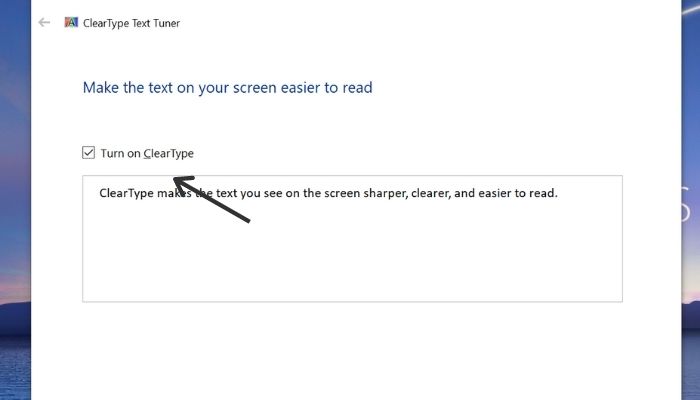
Независимо от того, есть ли у вас ноутбук с маленьким экраном или настольный компьютер с огромным монитором, шрифты, отображаемые на экране, могут быть слишком мелкими или слишком крупными для комфортного чтения. Хотя Windows должна автоматически масштабировать шрифты в зависимости от разрешения монитора, это может быть не всегда идеально. К счастью, Windows предлагает интерактивное новое меню, с помощью которого можно легко настроить размер текста для всей операционной системы или только для определенных частей интерфейса. В этой статье вы узнаете, как исправить размер шрифта на рабочем столе, если он не ясен в Windows 10. Также вы узнаете, как изменить или настроить размер шрифта в Windows.
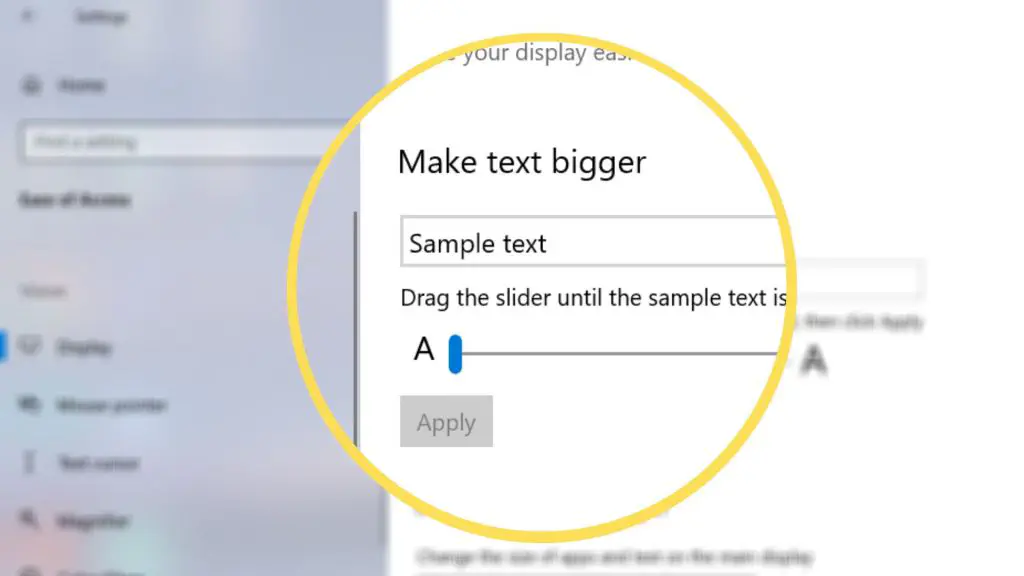
Содержание
Исправление нечеткого размера шрифта рабочего стола в Windows 10
Причин нечеткости текста на экране вашего компьютера в Windows 10 может быть множество: маленький или большой размер текста, небольшое окаймление и многое другое.
- Изменение размера шрифта через настройки
- Настройка масштабирования
- Настройка ClearType Для их изменения не требуется разрешение администратора.
1] Изменение размера шрифта рабочего стола через Настройки
Если у вас возникли проблемы с чтением текста из-за его маленького или большого размера в Windows 10, вам может помочь регулировка размера шрифта самостоятельно из панели Настройки. Вот как это сделать:
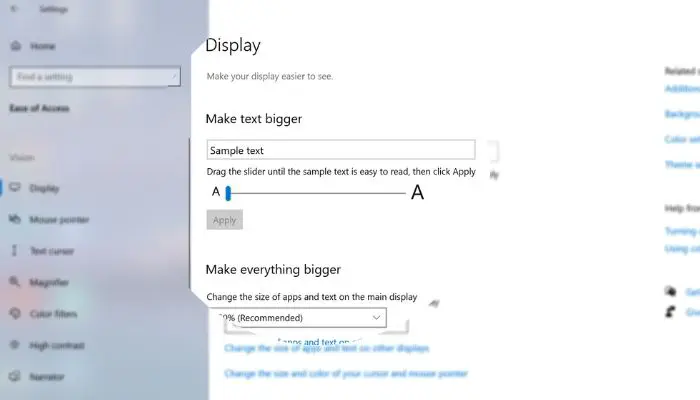
- Откройте Панель настроек в Windows 10 (Win + I)
- Перейдите, найдите и выберите меню Упрощение доступа .
- Здесь, в разделе Параметры дисплея, найдите ивыберите меню Сделать текст больше и перетащите ползунок, чтобы отрегулировать размер шрифта в соответствии с вашими предпочтениями. Далее, вместо того чтобы просто увеличить размер шрифта для отображаемого текста в Windows 10, можно также легко увеличить размер шрифта для всего отображаемого. Вот как это сделать:
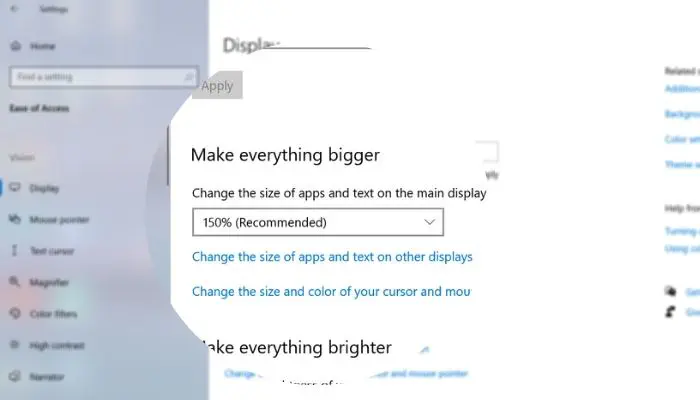
- Снова откройте панель настроек в Windows 10 (Win + I)
- Перейдите, найдите и выберите меню Ease Of Access .
- Далее, под опциями отображения, найдите меню Сделать все большим ; теперь из выпадающего списка выберите подходящее значение, которое идеально вам подходит, начиная от 100%, 125%, 150% или 175% .
- Кроме того, вы можете попробовать поэкспериментировать, пока не найдете размер, который идеально вам подходит.
2] Настройка масштабирования
Вместо того чтобы увеличивать только размер шрифта, можно настроить масштабирование так, чтобы оно идеально подходило к дисплею. Регулировка масштабирования приведет к изменению соотношения всего, что помещается на экране; если это устраивает, вот как это сделать:
Исправить масштабирование для приложений
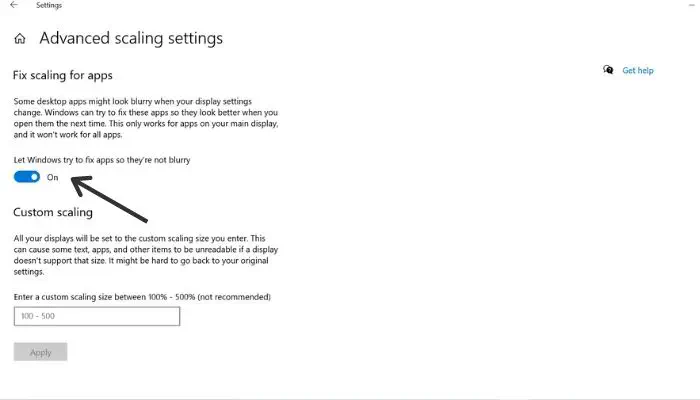
- Перейдите на Панель настроек в Windows 10 (Win + I)
- Найдите и выберите меню Система , затем перейдите к Параметры дисплея .
- Далее в разделе Параметры масштабирования и компоновки выберите ссылку Дополнительные параметры масштабирования .
- Теперь включите опцию, указывающую позволить Windows попытаться исправить приложения, чтобы они не были размытыми, которую можно найти под Fix Scaling for apps . Adjust Custom Scaling Options
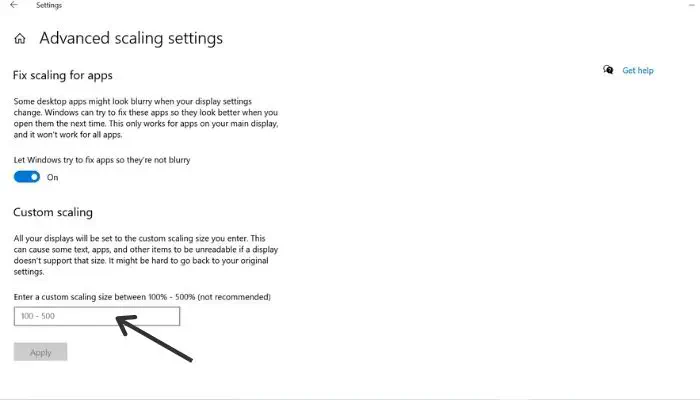
- Откройте Settings Panel в Windows 10 (Win + I)
- Найдите и выберите меню e System , затем перейдите к Display options.
- Далее, в разделе Параметры масштабирования и макета выберите ссылку Дополнительные параметры масштабирования .
- Здесь введите процент масштабирования в текстовое поле, доступное в опциях пользовательского масштабирования .
3] Настройка ClearType
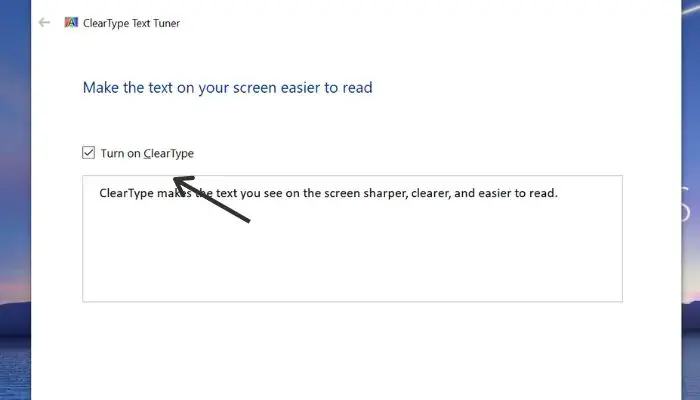
ClearType — это программная технология, разработанная компанией Microsoft, которая претендует на улучшение читаемости текста на существующих ЖК-дисплеях, таких как экраны ноутбуков, экраны Pocket PC и плоские мониторы. Благодаря технологии шрифтов ClearType слова на экране компьютера выглядят почти так же четко и ясно, как напечатанные на листе бумаги. Вот как его настроить:
- Откройте панель настроек в Windows 10 (Win + I).
- Далее в строке поиска введите ClearType и из результатов выберите пункт Настроить текст ClearType.
- Далее установите флажок Включить Cleartype и выберите кнопку Далее внизу, в новом окне, которое откроется после щелчка по результату поиска.
- После этого вам будет показан текст с различными шрифтами и размерами в течение пяти итераций; выберите тот, который подходит вам больше всего, и все готово. С учетом сказанного, вы предпочитаете настраивать размер шрифта только для текста или для всей операционной системы? Дайте нам знать, оставив комментарий ниже.
YouTube видео: Исправить нечеткий размер шрифта рабочего стола в Windows 10
Вопросы и ответы по теме: “Исправить нечеткий размер шрифта рабочего стола в Windows 10”
Как настроить четкость шрифта на мониторе?
**Для этого придется сделать следующее:**1. Открыть раздел дополнительных параметров системы (вкладка «Система и безопасность»). 2. Выбрать параметры быстродействия. 3. Найти в перечне пункт, отвечающий за сглаживание неровностей шрифта, и включить его.
Как исправить Размытые шрифты?
Решение проблемы размытого шрифта в Windows 10Сделать это достаточно просто: Правой клавиши мыши щелкнуть по пустому месту на рабочем столе. Выбрать пункт «Параметры экрана». Откроется новое окно, где необходимо будет выбрать яркость экрана, активировать или выключить ночной свет, а также масштабирование и разметка.
Как вернуть нормальный шрифт на компьютере?
**Восстановить настройки шрифтов по умолчанию в параметрах **шрифта****1. Откройте “Проводник” (можно нажатием клавиш Win+E) и перейдите по пути C:WindowsFonts. 2. Нажмите на “Параметры шрифта”. 3. Нажмите на “Восстановить параметры шрифтов по умолчанию” и можете закрывать окно с настройками.
Как исправить размытость экрана?
Включение и выключение параметра исправления размытых приложений вручную1. Нажмите кнопку » Пуск “, а затем выберите параметры > уведомлений системы > В левой панели выберите пункт Параметры шрифта (Font settings); В открывшемся окне нажмите кнопку Восстановить параметры шрифтов по умолчанию (Restore default font settings);
Источник: gud-pc.com